Kodierung der Fräsarten für Origin
Origin kann anhand von Farbencodes die Fräsarten deiner Kontur erkennen. Hier die Zuordnung:
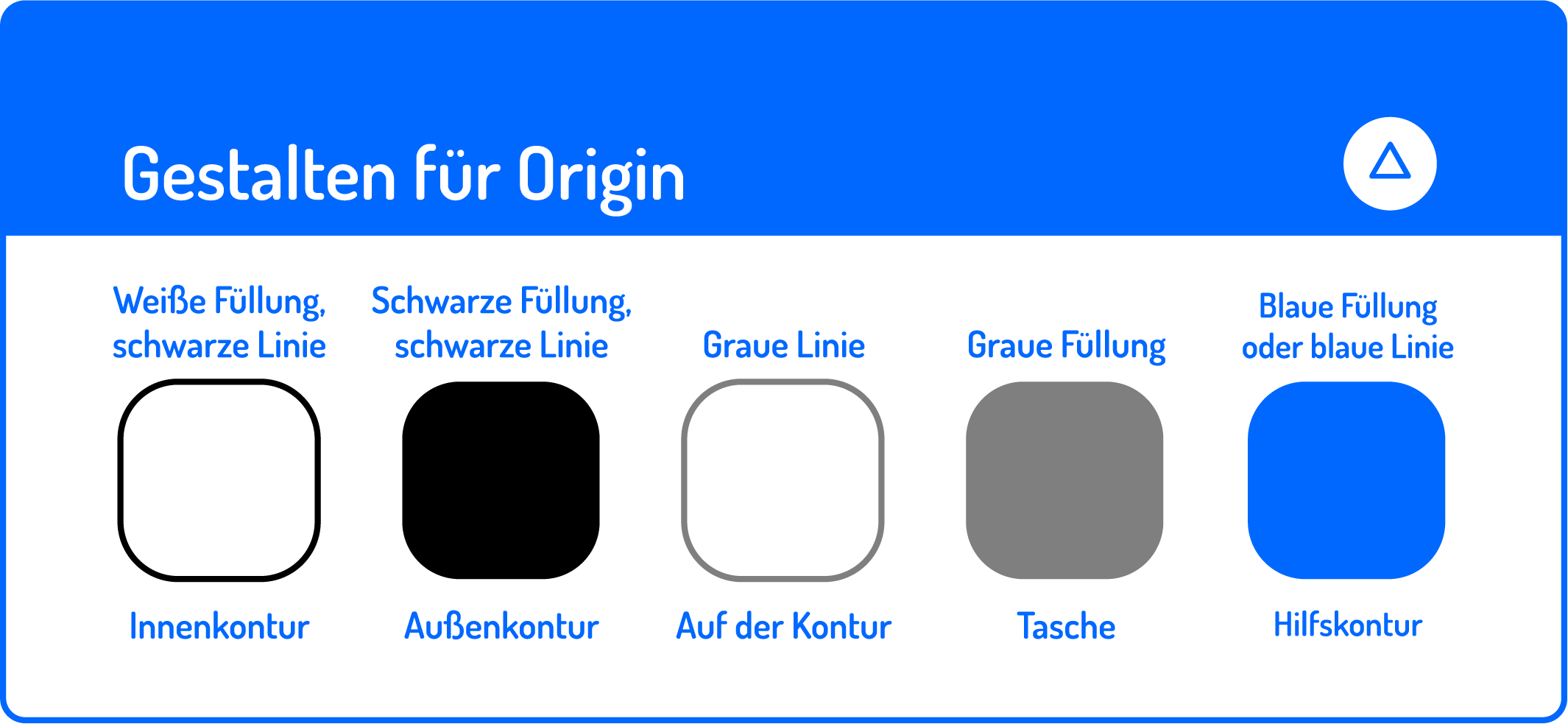
Hier findest du Schablonen (für Adobe Illustrator) zur einfachen Farbkodierung deiner Konturen.
Unten sind die Codes und die daraus resultierenden Fräsungen aufgeführt:
Beachte, dass die Linienbreite die Breite der Fräsung nicht beeinflusst. Eine Haarlinie oder ein 0,5"-Strich in deinem Designprogramm führt zur gleichen Linie.
|
SVG Color code |
Anzeige auf Origin |
Fräsergebnis |
|
|
 |
 |
|
|
 |
 |
|
|
 |
 |
|
|
|
|
|
|
|
|
Offene Konturen (wie beispielsweise ein einzelner Strich) können Origin ausschließlich als Hilfslinie dienen oder mit dem Fräsvorgang ‘Auf Linie’ gefräst werden. Auch wenn diese Konturen anders kodiert wurden. Die in deinem Konstruktionsprogramm angegebene Linienbreite hat keinen Einfluss auf die spätere Breite des Fräsvorgangs. Beispiel: Eine 0,2 mm breit angelegte Linie ergibt beim Fräsen genau dieselbe Linie, wie eine 1 mm breit angelegte Linie.
Wohingegen geschlossene Konturen (wie beispielsweise ein Kreis) alle Fräsarten entsprechend kodiert werden können, sodass Origin diese direkt erkennt. Das liegt daran, dass Origin das Innere einer Kontur vom Äußeren unterscheiden kann.
Weitere Informationen findest du in diesem Video. Stelle den deutschen Untertitel ein.
 Verwende diese Fräsart zum Gravieren.
Verwende diese Fräsart zum Gravieren. Verwende diese für hilfreiche Markierungen, die du nicht fräsen willst.
Verwende diese für hilfreiche Markierungen, die du nicht fräsen willst.  Verwende diese Fräsart, um bspw. das Positiv mit den angegebenen Abmessungen auszufräsen.
Verwende diese Fräsart, um bspw. das Positiv mit den angegebenen Abmessungen auszufräsen. Verwende diese Fräsart, um Konturen zu fräsen, deren Außenabmessungen den Maßen aus der SVG-Datei entspricht.
Verwende diese Fräsart, um Konturen zu fräsen, deren Außenabmessungen den Maßen aus der SVG-Datei entspricht.

 Achtung: Beim Fräsen von Taschen stellt Origin automatisch einen Versatz ein, der in einem abschließenden ‘Innen’-Fräsvorgang abgenommen werden muss.
Achtung: Beim Fräsen von Taschen stellt Origin automatisch einen Versatz ein, der in einem abschließenden ‘Innen’-Fräsvorgang abgenommen werden muss. 
